Win10不能全屏有黑框什么原因 Win10不能全屏有黑框的解决方法
更新时间:2024-03-22 11:32:00作者:mei
很多用户反馈在使用win10系统时屏幕不能全屏,旁边总有黑框,整体看起来非常奇怪,影响正常使用,这种情况是系统设置出现问题导致的,那么该如何解决?本文教程分享Win10不能全屏有黑框的解决方法。
解决方法如下:
1、按win+r进入运行窗口,输入“regedit”,回车即可。
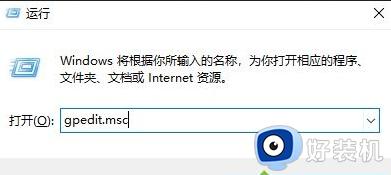
2、在注册表编辑器窗口中,定位到
【HKEY_CURRENT_USER/SOFTWARE/BLIZZARD ENTERTAIMENT/WARCRAFTIII/Video】
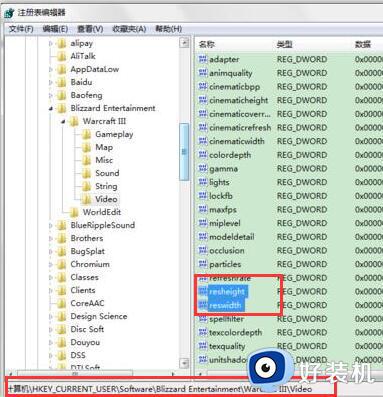
3、在右边空白处打开reshight文件(屏幕高度)将里面的数值数据改为“768”,然后打开reswidth文件(屏幕宽度)将数值数据改为“1366”。
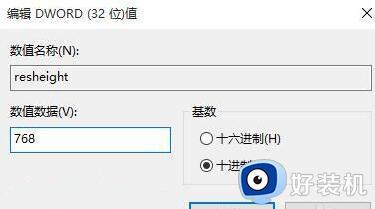
4、在桌面空白处,鼠标右键选择“显示设置”。

5、在窗口中,选择“高级显示设置”,然后将分辨率改为“1366 x 768”,点击应用即可。
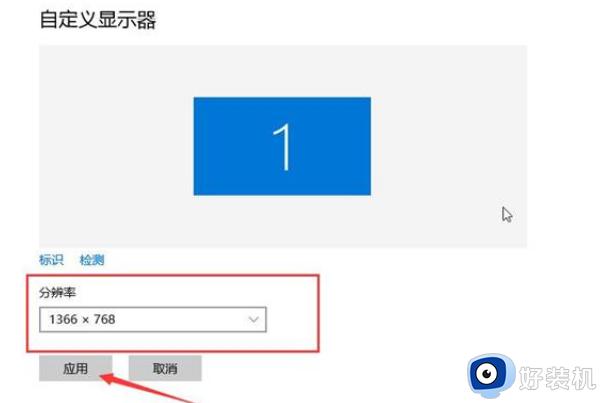
综上所述Win10不能全屏有黑框的解决方法,设置一下分辨率,回到桌面就全屏显示不留黑边了。
Win10不能全屏有黑框什么原因 Win10不能全屏有黑框的解决方法相关教程
- win10屏幕出现黑框的解决方法 win10屏幕有黑框怎么办
- win10不满屏两边有黑框怎么办 win10屏幕有黑边不能铺满屏幕如何解决
- Win10如何解决搜索框全黑 win10搜索框全黑的修复方法
- 为什么大富翁8在win10运行出现黑框 大富翁8在win10运行出现黑框原因和解决方法
- 联想锋行k415装win10屏幕两边有黑框如何解决
- win10系统玩游戏全屏有黑边怎么办 win10全屏玩游戏有黑边的解决方法
- win10进入安全模式白屏怎么回事 win10进入安全模式白屏几种原因和解决方法
- win10开机黑屏很久才能进桌面什么原因 win10开机黑屏很久才能进桌面解决方案
- win10如何解决开机黑屏只有鼠标 win10开机黑屏只有鼠标原因和解决方案
- 为什么Win10切换全屏玩游戏会黑屏一会 Win10切换全屏玩游戏会黑屏几秒的两种解决方法
- win10拼音打字没有预选框怎么办 win10微软拼音打字没有选字框修复方法
- win10你的电脑不能投影到其他屏幕怎么回事 win10电脑提示你的电脑不能投影到其他屏幕如何处理
- win10任务栏没反应怎么办 win10任务栏无响应如何修复
- win10频繁断网重启才能连上怎么回事?win10老是断网需重启如何解决
- win10批量卸载字体的步骤 win10如何批量卸载字体
- win10配置在哪里看 win10配置怎么看
win10教程推荐
- 1 win10亮度调节失效怎么办 win10亮度调节没有反应处理方法
- 2 win10屏幕分辨率被锁定了怎么解除 win10电脑屏幕分辨率被锁定解决方法
- 3 win10怎么看电脑配置和型号 电脑windows10在哪里看配置
- 4 win10内存16g可用8g怎么办 win10内存16g显示只有8g可用完美解决方法
- 5 win10的ipv4怎么设置地址 win10如何设置ipv4地址
- 6 苹果电脑双系统win10启动不了怎么办 苹果双系统进不去win10系统处理方法
- 7 win10更换系统盘如何设置 win10电脑怎么更换系统盘
- 8 win10输入法没了语言栏也消失了怎么回事 win10输入法语言栏不见了如何解决
- 9 win10资源管理器卡死无响应怎么办 win10资源管理器未响应死机处理方法
- 10 win10没有自带游戏怎么办 win10系统自带游戏隐藏了的解决办法
